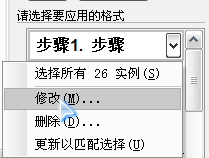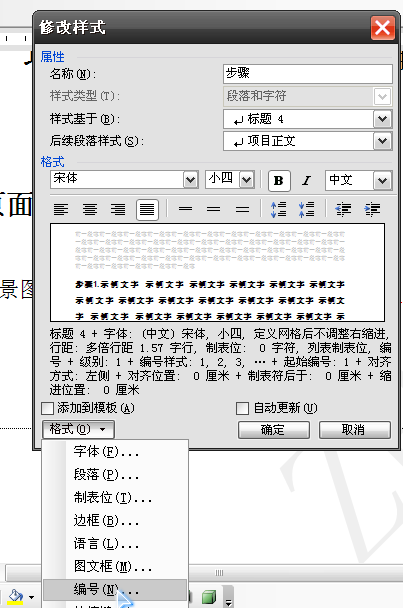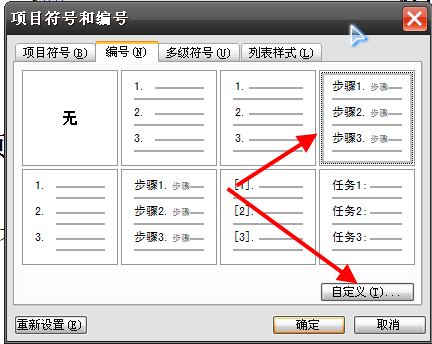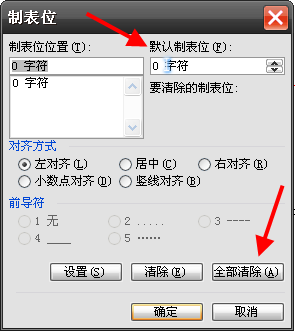| Word中自定义的自动编号在重新编号时缩进问题的解决 | 您所在的位置:网站首页 › word怎么编号 自动变化 › Word中自定义的自动编号在重新编号时缩进问题的解决 |
Word中自定义的自动编号在重新编号时缩进问题的解决
|
【问题描述】 在编撰一个教程时,自定义一个编号:步骤1 ,但是在排版过程中,如果需要重新开始编号时,总是会自动缩进2个字符,需要手动拖动,非常不方便。经研究发现,只需设置编号样式即可解决这个问题 【步骤】 1、打开【内容窗格】 2、选择【样式和格式】 3、选中自定义编号样式步骤 4、单击修改 ,在对话框中选择【编号】,进一步打开【项目符号和编号】对话框,选择步骤 编号类型,再单击自定义, 打开【编号样式对话框】,将相关缩进数值设为0
pic01
pic02
pic03
pic04 补充: 自动编号的符号后面,默认都是以制表位隔开后面的文字,默认有2个字符的制表位长度,有时候,当编号超过两位数的时候,会空开很多空间,非常不美观。可以通过设置去除这些制表位,或者在自动编号后不采用制表位 1、去除制表位 选择【格式】|【制表位】,清除所有制表位,以及默认制表位。 2、设置自动编号后不采用制表位 选择【项目符号和编号】|【多级符号】|【自定义】,打开如下图所示对话框,打开【高级】选项,可以设置编号后的采用Tab还是空格,以及其他的相关设置。
|
【本文地址】
公司简介
联系我们